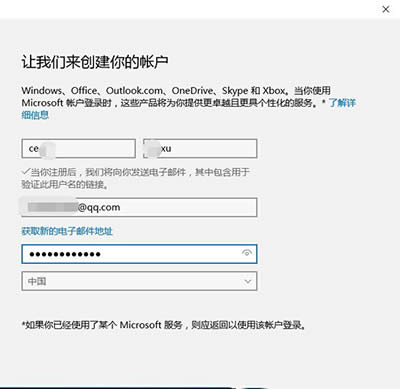Win10系统绑定微软账户到本地电脑上的办法
发布时间:2019-04-19 文章来源:xp下载站 浏览: 77
|
Windows 10是美国微软公司研发的跨平台及设备应用的操作系统。是微软发布的最后一个独立Windows版本。Windows 10共有7个发行版本,分别面向不同用户和设备。截止至2018年3月7日,Windows 10正式版已更新至秋季创意者10.0.16299.309版本,预览版已更新至春季创意者10.0.17120版本
在之前的教程中,我们曾介绍了一些win10系统应用需要绑定微软账户到本地电脑才可以使用,比如:应用商店、OneDrive以及便笺等应用。那么,微软账户如何绑定呢?一起来看看今天的win10系统使用教程吧!
微软账户 参考资料: win10系统绑定微软账户到本地电脑的方法步骤: 1、单击左下角开始菜单,选择设置; 2、进入设置后,点击“帐户”图标; 3、在“你的帐户”选项中,我们可以看到右侧“改用Microsoft帐户登录 的链接,我们点击即可; 4、点击后,就弹出Microsoft帐户登录窗口,如果你还没有帐户的话,可以点击“创建一个”连接进行新帐户的创建,
微软账户 如果有了,输入之前的帐户名和密码点击登录即可,之后我们就可以一直使用微软帐户登录了。 5、如果没有创建,点击创建一个按钮后,我们输入你的姓名 邮箱号 密码 等下一步即可,由于网络较慢,可能需要耐心等待; 6、注册完成后,就可以使用微软帐户登录啦。 以上就是Win10绑定微软账户到本地电脑上的方法步骤了,不过需要注意的是登录微软账户需要联网,所以最好要保证网络的畅通。 新技术融合:在易用性、安全性等方面进行了深入的改进与优化。针对云服务、智能移动设备、自然人机交互等新技术进行融合。Windows 10所新增的Windows Hello功能将带来一系列对于生物识别技术的支持。除了常见的指纹扫描之外,系统还能通过面部或虹膜扫描来让你进行登入。当然,你需要使用新的3D红外摄像头来获取到这些新功能。 |
本文章关键词: Win10系统绑定微软账户到本地电脑上的办法
相关文章
本类教程排行
系统热门教程
本热门系统总排行